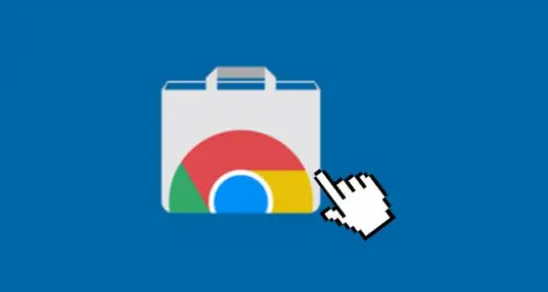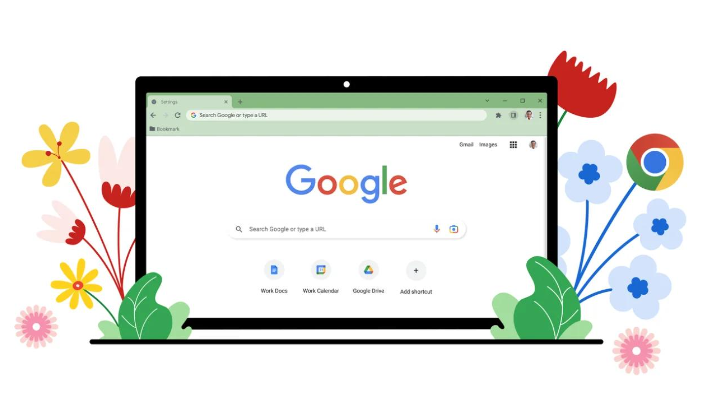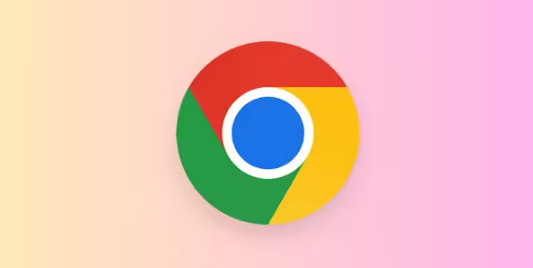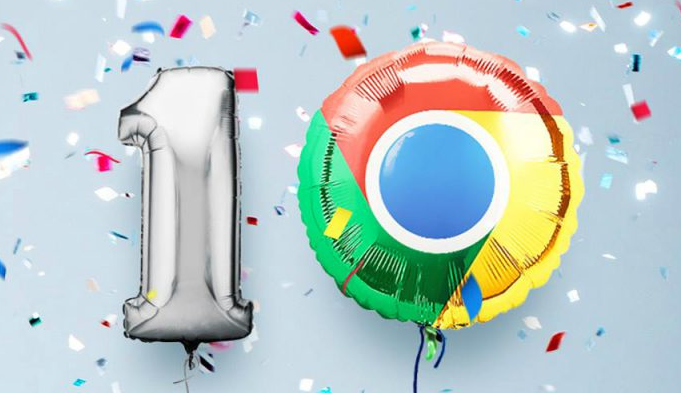谷歌浏览器自动填充密码管理与删除
时间:2025-08-03
来源:谷歌浏览器官网

1. 管理自动填充密码:打开谷歌浏览器,点击右上角三个点→“设置”→“自动填充”→“密码”。在密码管理页面,可查看已保存的密码列表,每个条目右侧有三个点图标,点击后可选择“编辑”修改密码信息,或通过“显示”按钮查看完整密码。部分网站支持生成高强度密码,可点击“生成”按钮自动创建并保存。
2. 删除单个密码:在密码管理页面,找到需删除的条目,点击右侧三个点→“删除”,确认后即可移除。若网站开启同步功能,需在弹出的对话框中选择“从所有设备删除”或“仅删除此设备的密码”。
3. 批量删除密码:按住`Ctrl`键(Windows)或`Command`键(Mac)依次点击多个条目,然后点击其中一个条目右侧的删除图标,确认后批量清除。若需删除全部密码,可点击页面底部“清除浏览数据”→勾选“密码和其他登录数据”→选择时间范围(如“全部时间”)→点击“清除数据”。
4. 关闭自动填充功能:进入“自动填充”设置页面,关闭“提供用于自动填充的密码”或“自动填充表单数据”选项。若需彻底清除历史记录,可在“清除浏览数据”中勾选“自动填充表单数据”和“密码”,点击“清除数据”。
5. 导出密码备份:在密码管理页面点击“导出密码”,按提示设置加密密钥并下载`.csv`文件。导出的文件需妥善保管,避免泄露隐私。
通过以上步骤,可灵活管理谷歌浏览器的自动填充密码功能,平衡便利性与安全性。若需进一步保护隐私,建议定期清理密码数据并启用浏览器的无痕模式。